Jak wstawić / modyfikować kontrolę treści bogatej w Microsoft Word
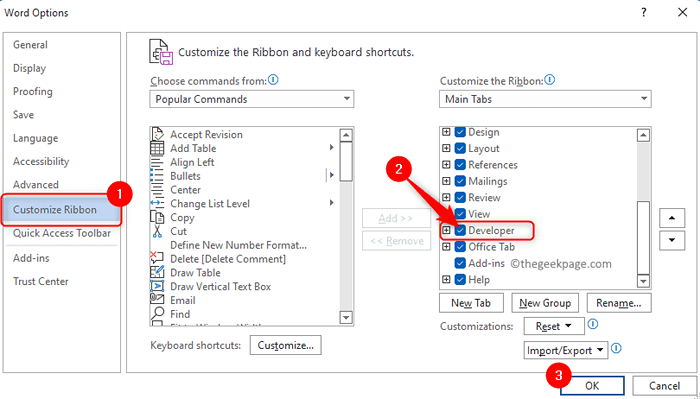
- 3831
- 688
- Pan Jeremiasz Więcek
Microsoft Word zapewnia Kontrole treści które pomagają zautomatyzować tworzenie dokumentów, a także organizować treść w formacie ustrukturyzowanym. Kontrola treści to jednostki, które można wstawić i dostosować do tworzenia szablonów, formularzy i dokumentów ustrukturyzowanych. Te elementy sterujące treści mogą zawierać rozwijane listy, sformatowany tekst, daty, zdjęcia lub pola wyboru. Zapewniają one elastyczność w umieszczeniu treści w dokumentach, a także uprawnienia mogą być ustawione w celu ograniczenia ich edytowania lub usuwania przez użytkowników.
Rich Tekst Kontrola treści to jedna z takich kontroli treści, która może składać się z tekstu, który można sformatować lub inne podmioty, takie jak zdjęcia, tabele i inne elementy sterujące treścią. Przeczytaj ten artykuł, jeśli chcesz wiedzieć, jak wstawić i zmodyfikować kontrolę treści bogatej tekstu w MS Word na twoim komputerze Windows.
Dodaj kartę programistów do menu wstążki w słowie
Zanim możesz dodać i zmodyfikować sterowanie treści w MS Word.
Krok 1. Kliknij Plik w menu wstążki u góry.
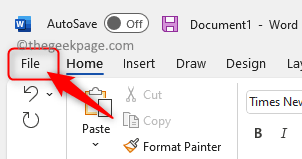
Następnie wybierz Opcje Tab, aby otworzyć Opcje słów okno.
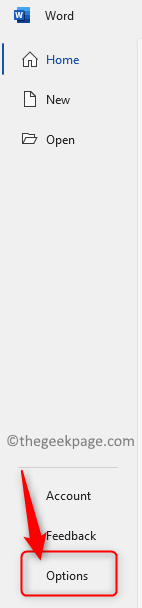
Krok 2. Kiedyś Opcje słów okno jest otwarte, przejdź do Dostosuj wstążkę zakładka w lewym panelu.
Po prawej stronie, w pudełku poniżej Dostosuj wstążka, Znajdź Deweloper Karta na liście wyświetlanych kart.
Sprawdzać pudełko obok Deweloper Aby włączyć kartę programisty.
Wreszcie kliknij OK Aby zapisać zmiany.
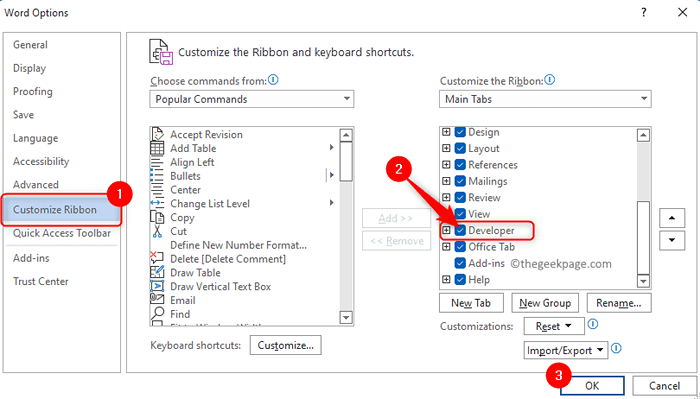
Krok 3. Zamknij okno opcji Word.
Po powrocie do Word zobaczysz kartę programistów włączoną w menu wstążki.
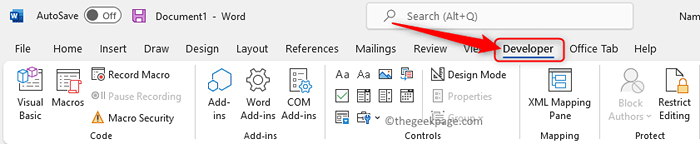
Wstaw i zmień kontrolę treści bogatą tekst
Krok 1. Kliknij lokalizację w dokumencie, w którym chcesz dodać kontrolę.
Następnie wybierz Deweloper Zakładka w menu wstążki.
Następnie kliknij Rich Tekst Kontrola treści pudełko w Sterownica Grupa, aby dodać kontrolę treści bogatą tekst.
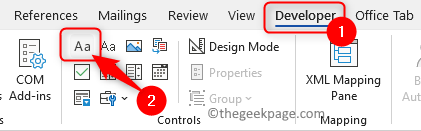
To wstawia nowe pole z ograniczającym pudełkiem.
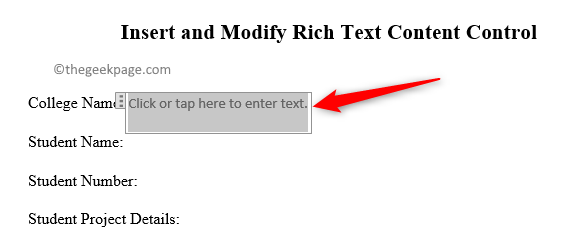
Krok 2. Aby zmodyfikować konstrukcję sterowania treścią, kliknij Tryb projektowania przycisk w Sterownica grupa, aby włączyć tryb projektowania.
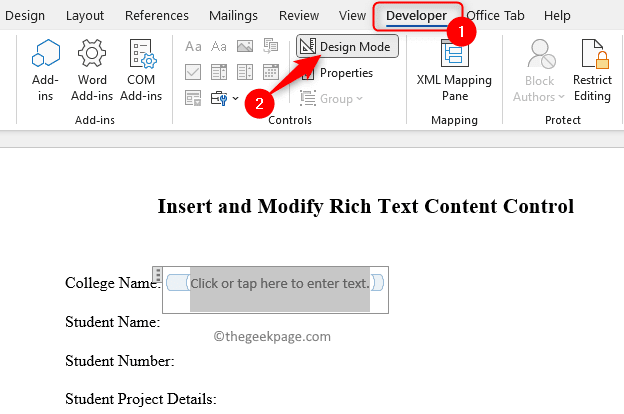
Pole ograniczające się zmieni i możesz teraz zmienić tekst w nim na wszystko, co chcesz.
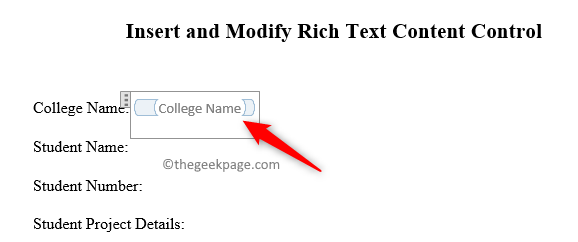
Następnie kliknij Tryb projektowania Przycisk ponownie, aby wyłączyć tryb projektowania.
Krok 3. Przy wybranej kontroli treści Rich Tekst kliknij Nieruchomości przycisk, aby otworzyć Właściwości kontroli treści okno.
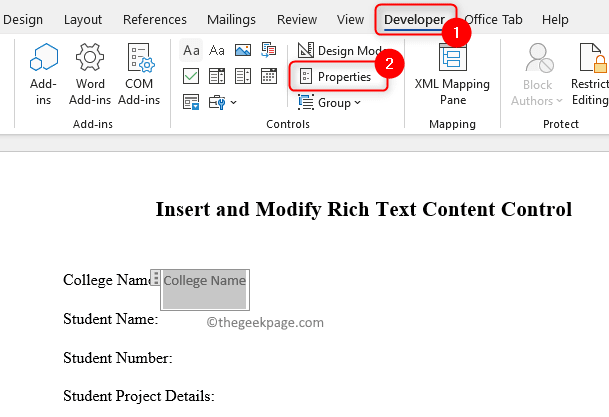
Możesz teraz nadać tytuł w polu tekstowym obok Tytuł.
Korzystanie z listy rozwijanej obok Pokaż jako możesz albo wybrać Obramowanie, tag start/końcowy lub brak Aby kontrolować wygląd kontroli treści w dokumencie.

Możesz zmienić kolor na dowolny wybrany kolor lub zachować Automatyczny.
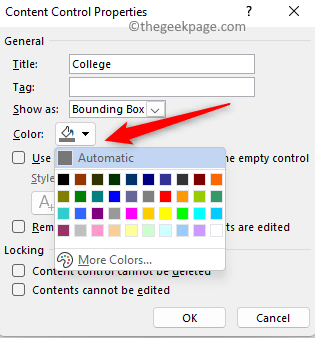
Sprawdzać pudełko obok Użyj stylu, aby sformatować tekst wpisany do pustej kontroli i wybierz styl z rozwijanego pola obok Styl.
Istnieją opcje kontroli treści w Zamykający sekcja, która uniemożliwia im usunięcie lub edytowanie.
Jeśli chcesz, aby użytkownicy zmodyfikowali kontrolę treści, ale nie usuwają jej, wtedy sprawdzać pudełko obok Kontroli treści nie można usunąć.
Po zakończeniu zmiany właściwości kliknij OK Aby zapisać te zmiany.
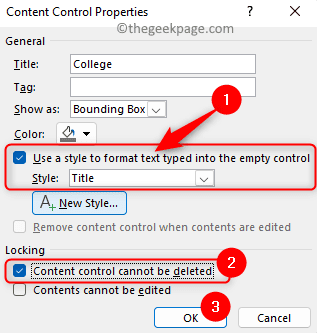
Jeśli chcesz zablokować uprawnienia do usunięcia i edycji, musisz sprawdzać Oba pudełka obok Kontroli treści nie można usunąć I Treści nie można edytować.
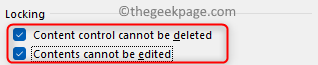
Jeśli chcesz pozwolić na usunięcie i edytowanie, zostaw te pudełka niepowstrzymany.
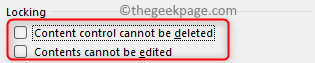
Otóż to!
Dziękuje za przeczytanie. Kroki wymienione w tym artykule musiały pomóc w wprowadzeniu i zmodyfikowaniu kontroli treści bogatej w dokument Microsoft Word w systemie Windows.
- « Jak szybko wstawić i wypełnić kolumnę numeru seryjnego w tabeli Microsoft Word
- Niezbyt wystarczająca pamięć fizyczna jest dostępna w poprawce VMware Workstation »

